微软的 SwiftKey 键盘为 iOS 和 Android 带来更多人工智能注入的超能力
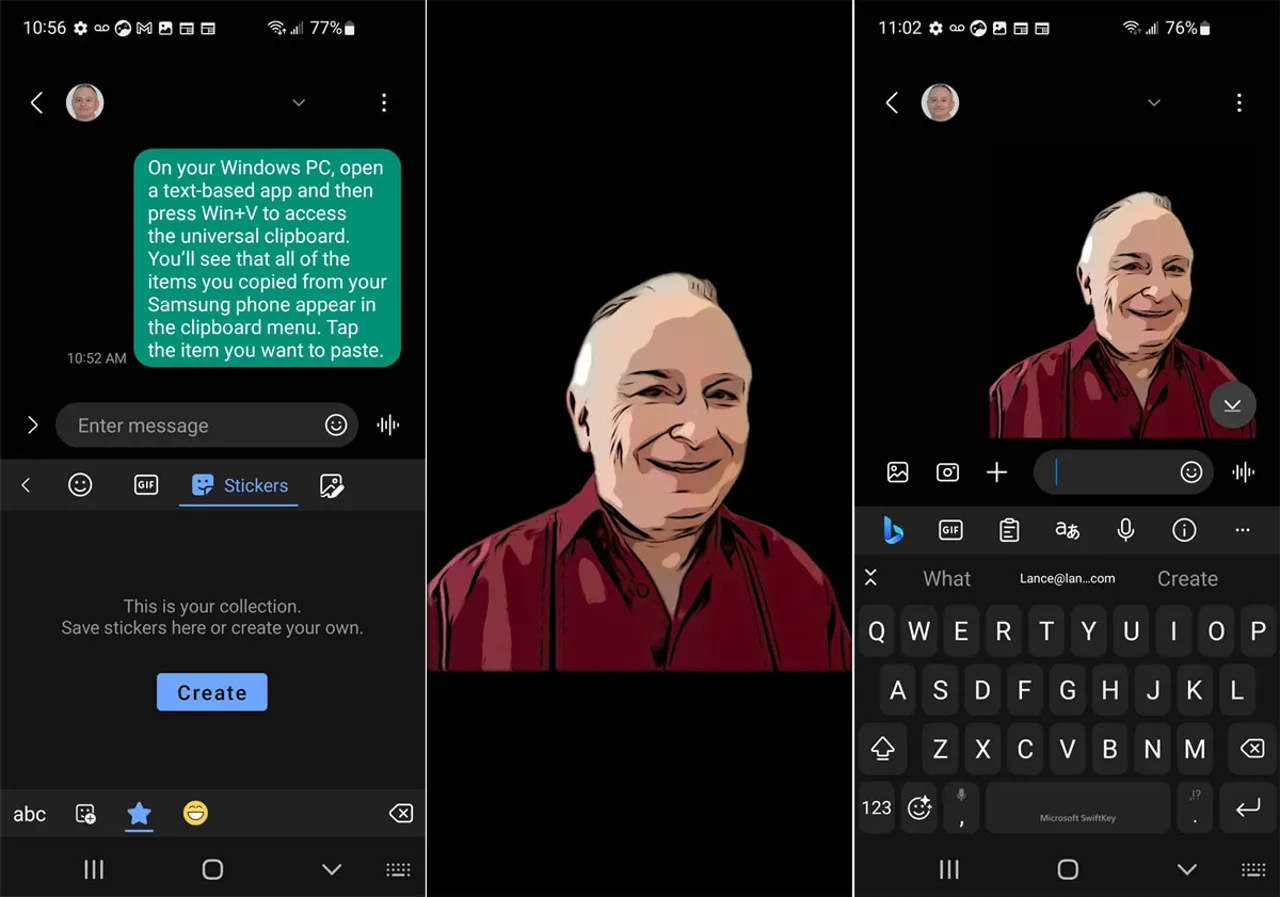
微软的 SwiftKey 键盘又增添了新一轮人工智能功能。最新版本现已面向 iPhone、iPad 和 Android 设备推出,它提供了多个选项,可帮助您使用 AI 撰写通过键盘创建的文本和图像并为其增添趣味。微软全球搜索和人工智能总经理 Divya Kumar在Bing 博客文章中对所有新功能进行了描述。
SwiftKey 是多种第三方键盘之一,旨在用通常提供更多功能的键盘取代设备的内置虚拟键盘。如果您尚未使用 SwiftKey 并且想尝试一下,请从App Store或Google Play下载。
在 iPhone 或 iPad 上,安装 SwiftKey 后转到“设置”,选择“SwiftKey”,点击“键盘”,然后打开“SwiftKey”和“允许完全访问”开关。打开基于文本的应用程序(例如“消息”或“邮件”)并开始一条新消息。按下当前键盘底部的地球图标并将其更改为 SwiftKey。
在 Android 设备上,安装后打开 SwiftKey 应用程序。点击欢迎屏幕上的“启用 SwiftKey”按钮,然后打开 Microsoft SwiftKey 键盘的开关。接下来,点击“选择 SwiftKey”按钮,然后选择“Microsoft SwiftKey 键盘”作为输入法。点击下一步按钮完成,然后使用你的 Microsoft 帐户登录。
在新的人工智能功能中,首先是可以使用微软的 Bing AI 图像生成器。该图像生成器已经作为自己的应用程序和网站提供,并在 SwiftKey 中找到了新的位置。然而,这个选项似乎只在 Android 中可用,至少目前是这样。
在 Bing 工具栏中,点击表情符号图标以打开其面板,然后点击创建图标。在文本字段中,描述您要创建的图像类型。点击箭头提交您的请求。然后,您可以选择生成的图像之一并将其发送给您的收件人。
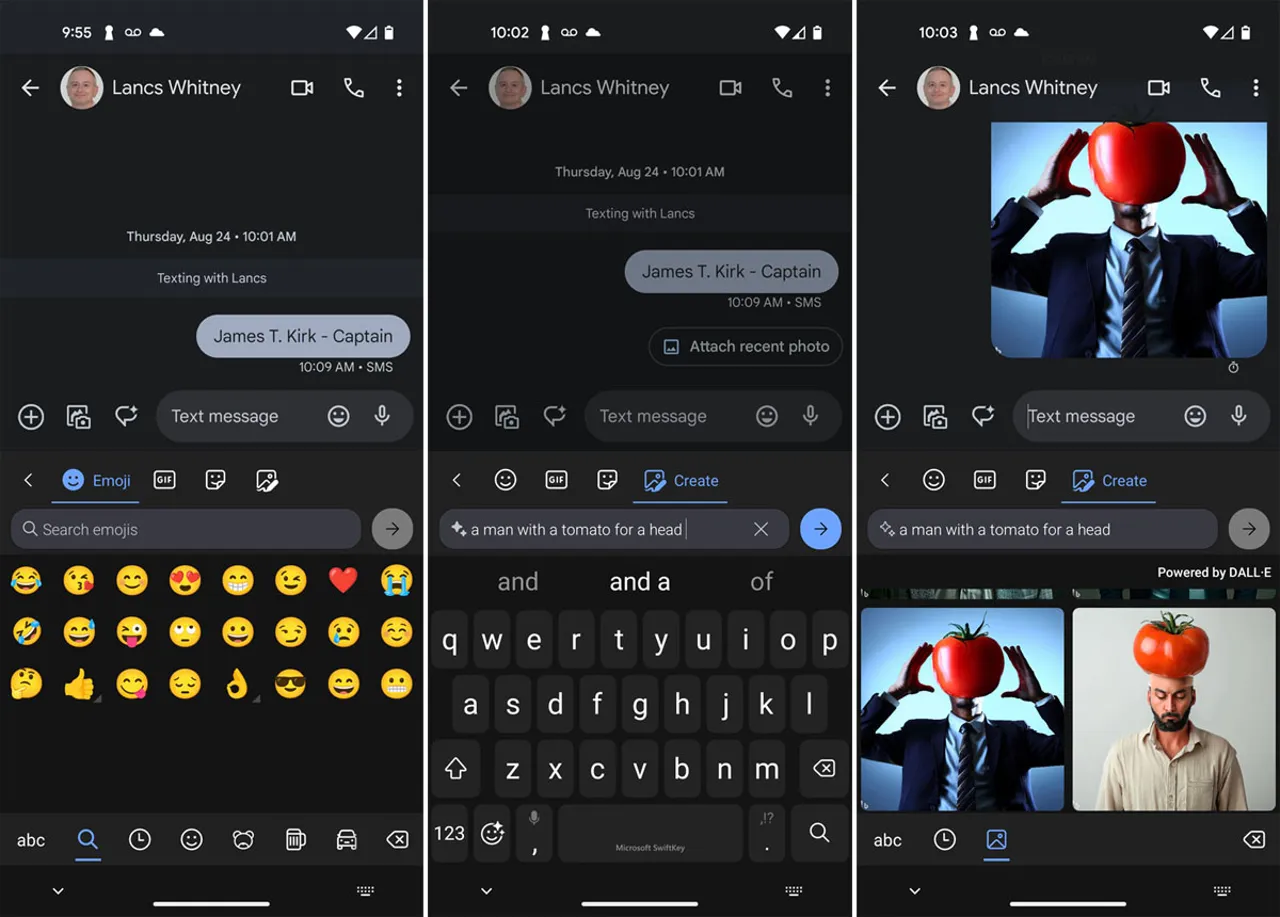
接下来是人工智能相机镜头,您可以通过它制作具有不同效果的照片、视频和 GIF。感谢 Microsoft 与 Snap 的合作,提供了超过 250 个工具和过滤器,可帮助您在消息中表达特定的想法、情绪等。
再次,在 iPhone、iPad 或 Android 设备上打开基于文本的应用程序。点击带有四个方块或三个点的图标以查看所有可用选项,然后选择相机。点击指示的区域即可使用 Microsoft SwiftKey 录制 GIF 和照片。
相机应用程序打开后,点击快门按钮即可拍照;按住它可以创建 GIF。完成后,停止录制。然后您可以添加文本和效果。完成后,点击保存。将您的照片或 GIF 复制并粘贴到消息中,然后发送。
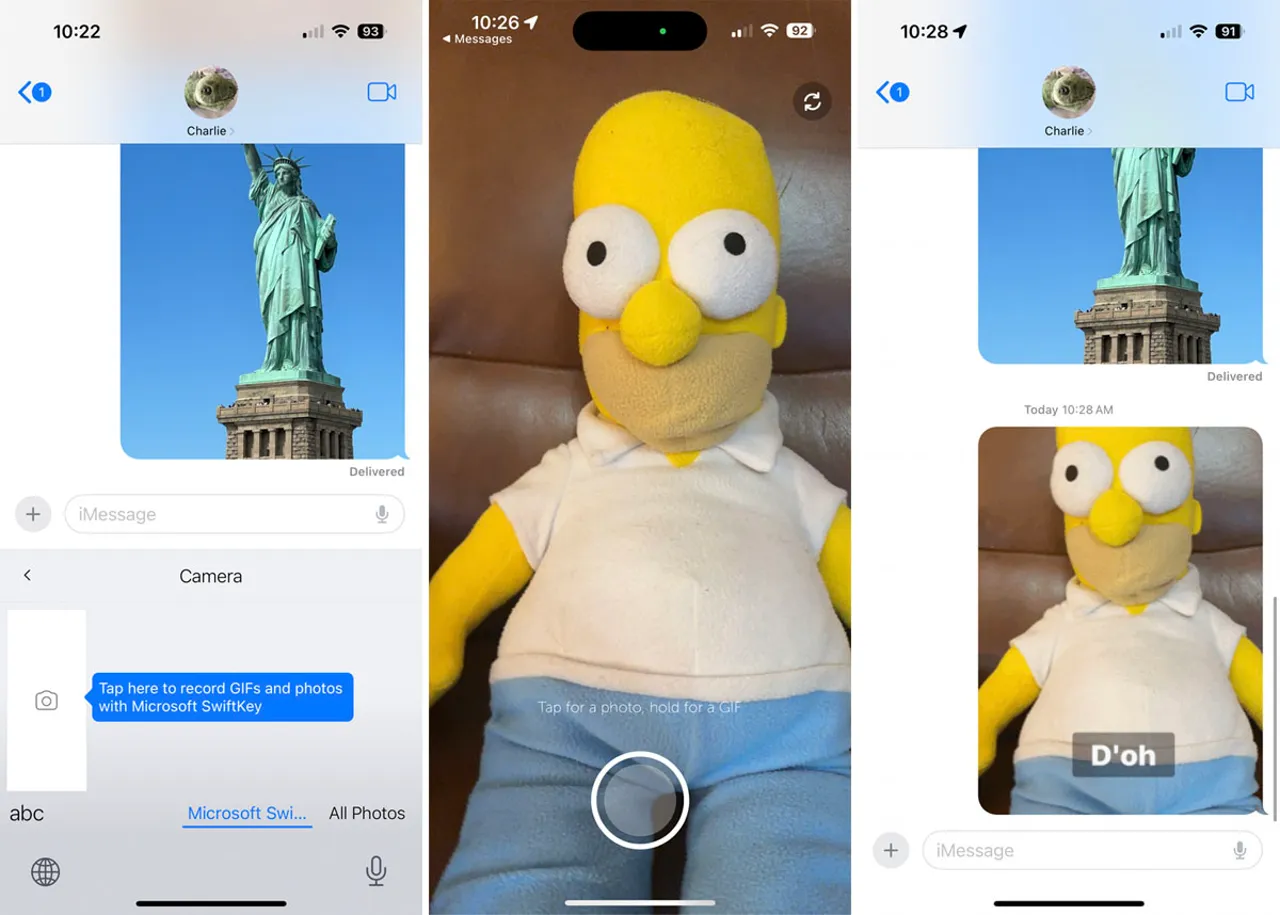
接下来,AI 贴纸功能可让您创建并发送根据您自己的照片生成的个性化贴纸。但这是另一种目前仅适用于 Android 的方法。
要尝试它,请点击带有四个方块或三个点的图标,然后选择贴纸。如果新功能可以使用,您应该会看到一个个性化贴纸的按钮。点击该按钮后,相机应用程序将打开,您可以在其中拍摄照片,然后将其变成贴纸。选择贴纸将其发送给某人。

最后,SwiftKey 中的新编辑器功能充当一种虚拟校对器来检查语法、拼写和标点符号。要使用此功能,请突出显示您输入的任何句子。点击 Bing 图标并选择编辑器选项。作为回应,人工智能将提供反馈和建议来纠正任何错误或改进你的写作风格。
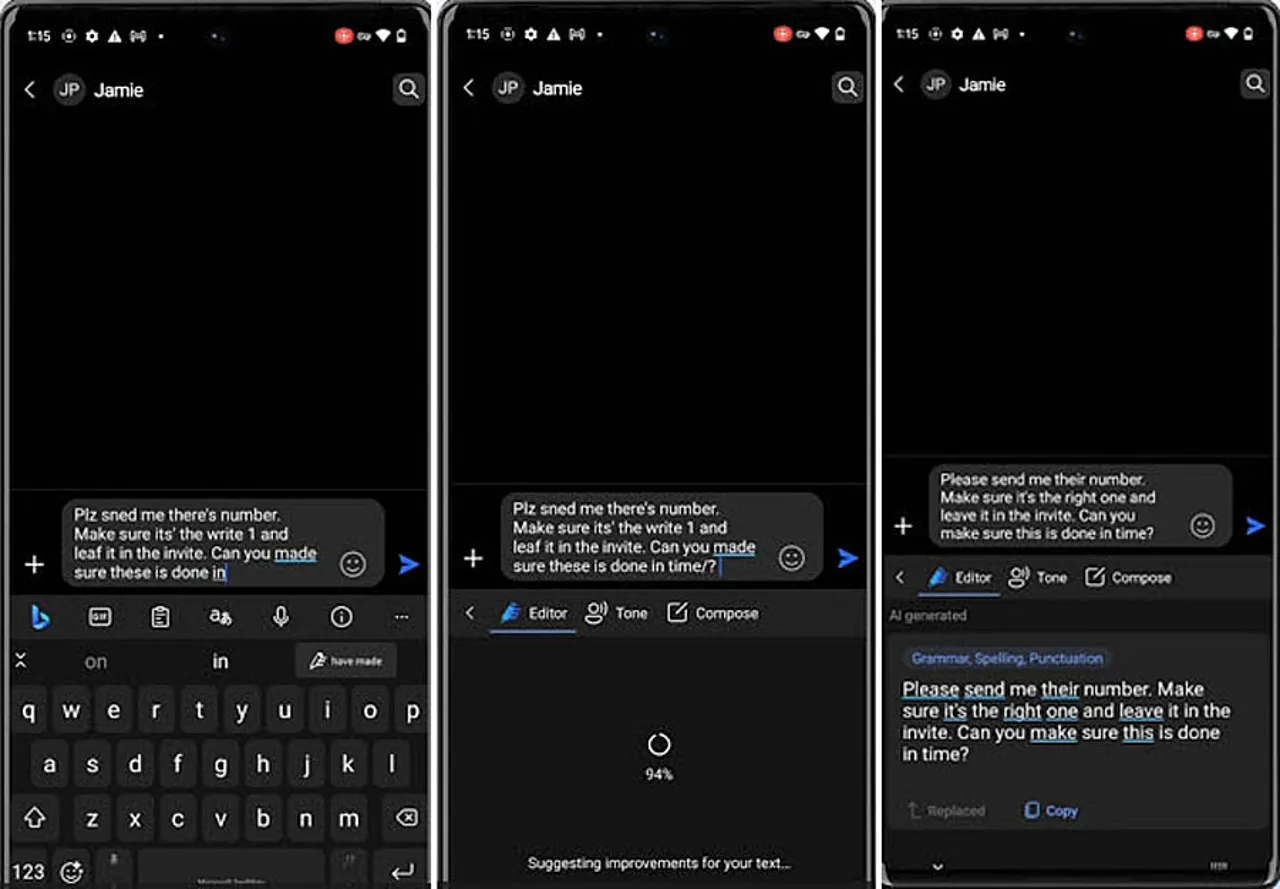
新功能仍在推出中,因此您可能还无法在手机或平板电脑上访问它们。但它们都是微软不断努力将人工智能融入其主要和次要产品的一部分。今年 4 月,该公司将 Bing AI 聊天机器人添加到iOS/iPadOS 和 Android 的SwiftKey 键盘中。该聊天机器人使用与 Bing AI 网站和应用程序相同的功能,可以协助搜索、重写文本并通过 SwiftKey 响应请求。
文章来源:ZNDET
本文来自互联网用户投稿,文章观点仅代表作者本人,不代表本站立场,不承担相关法律责任。如若转载,请注明出处。 如若内容造成侵权/违法违规/事实不符,请点击【内容举报】进行投诉反馈!